Flytt deltakeren til fase
 Tilbakemelding?
Tilbakemelding?Når du flytter folk videre til scenen, er det bare den lokale utformingen som påvirkes - ingen andre i møtet vil få endret oppsettet.
Hvis du er vert for et Webex møte, kan du synkronisere scenen fra Webex-appen til resten av deltakerne, slik at visningen deres justeres etter din.
Personene du velger til å være på scenen, vises på skjermen i den rekkefølgen du velger dem.
Med funksjonen Flytt på skjerm kan du velge møtedeltakere som skal vises permanent på skjermen uten å endre oppsettet, ved å ta det første ledige stedet i oppsettet. Se artikkelen Flytt på skjermen for mer informasjon.
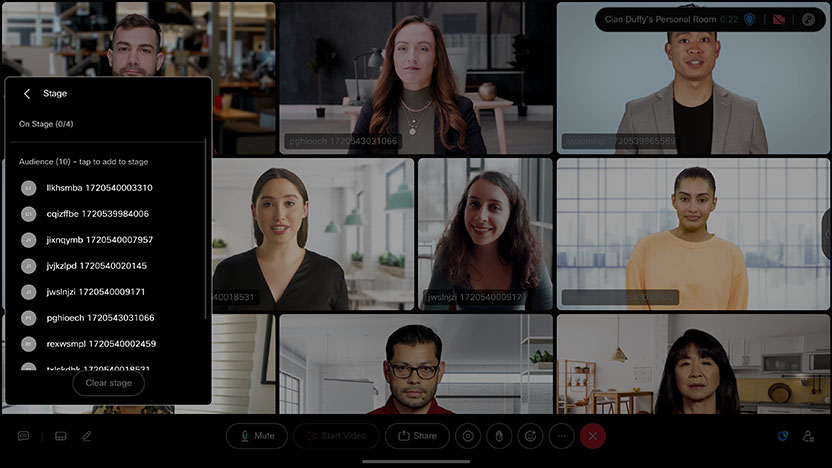
|
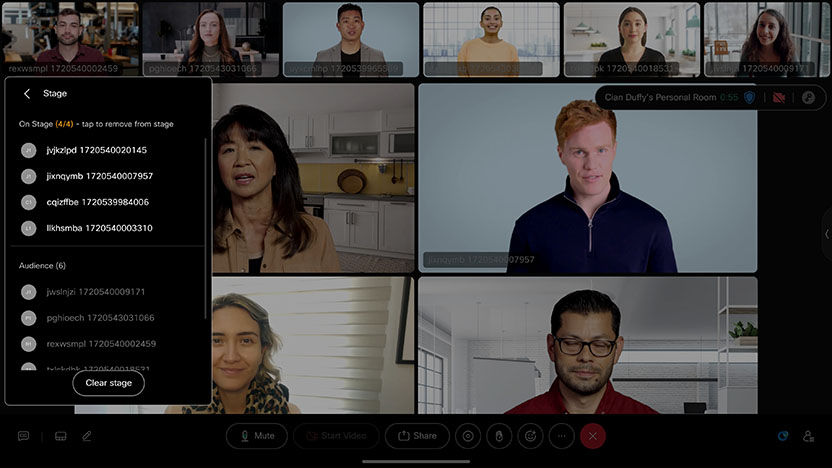
|
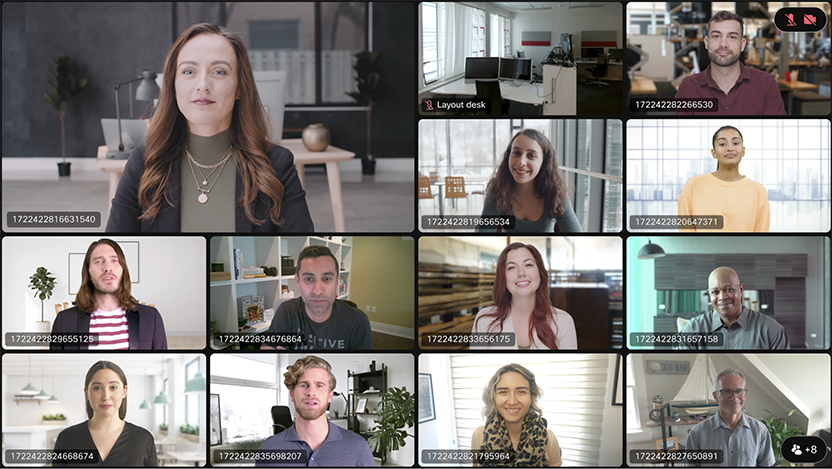
|
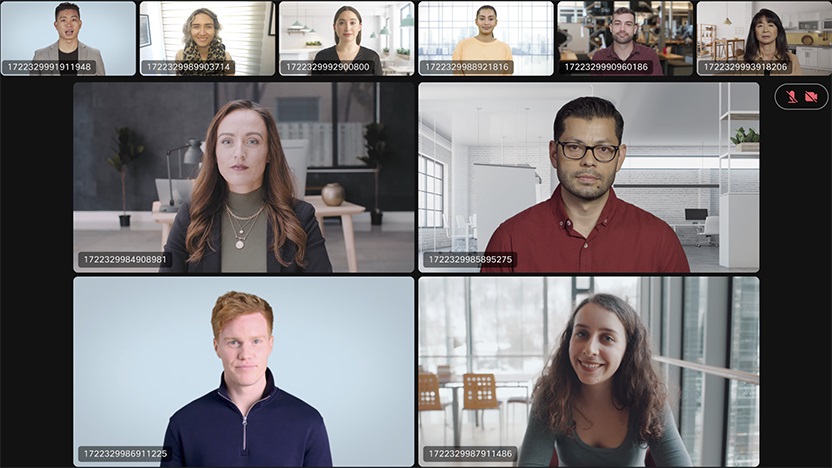
|
Hvordan flytte deltakerne inn på scenen
-
Fra menyen på den nedre linjen trykker du på layout-knappen og velger Stage.
-
Dialogboksen Fase vises.
-
-
Møtedeltakerne er oppført i dialogboksen Fase. Velg hvem du vil se på scenen.
-
Du kan velge opptil åtte personer som skal vises på skjermen samtidig.
-
Slå på Vis aktiv høyttaler på scenen hvis du alltid vil vise den aktive høyttaleren, i tillegg til de andre du velger.
-
-
Personene som for øyeblikket er på scenen, vises i den øverste delen av dialogboksen. Du kan fjerne personer når som helst.
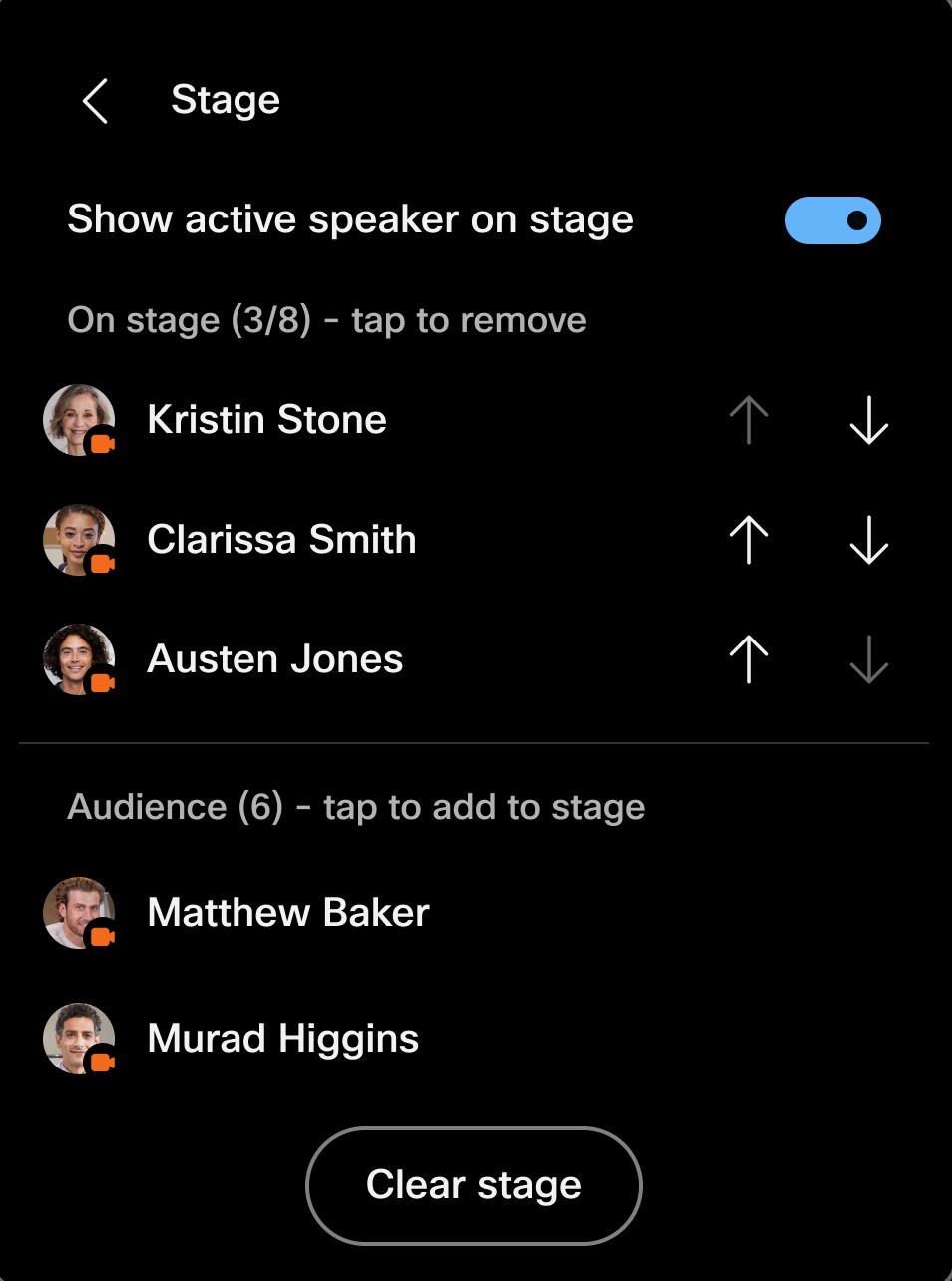
-
For å veksle hvem du vil se på scenen - klikk bare på personen du vil fjerne for å fjerne dem, og klikk på personen du vil PUT på scenen i stedet.
-
Hvis du klikker Tøm fase, fjernes alle personene på scenen, og oppsettet går tilbake til rutenettet.
Sykronisert stadium
Hvis du er vert for et Webex møte, kan du synkronisere fasen fra Webex appen til resten av deltakerne, slik at visningen deres justeres etter din. Når du som vert synkroniserer scenen din, vil personer som deltar i møtet på en Cisco-enhet, automatisk se den samme deltakerrekkefølgen på scenen som deg, inkludert den aktive høyttaleren. Du kan også låse deltakernes visning bare til scenen. Lær mer om hvordan du synkroniserer vertens scene, i denne artikkelen.
Som møtedeltaker på en enhet, når scenen er synkronisert:
- Deltakere kan ikke synkronisere sin egen scenevisning med andre.
- Alt delt innhold vil oppta hoveddelen av visningen, og scenedeltakere vil vises i filmremsen.
- Hvis verten flytter enheten din til den synkroniserte fasen, ser du ikke din egen video i scenevisningen. Du blir varslet om at enheten din er flyttet til scenen.
- Hvis møteområdet bruker et annet standard videooppsett enn rutenett, oppdateres ikke deltakernes oppsett automatisk når verten synkroniserer scenen.
Synkronisert scenevisning på systemer med flere skjermer
På systemer med flere skjermer vil vertens synkroniserte stadium vises i de forskjellige oppsettene som følger:
- Stabel eller Fremtredende oppsett: Fasedeltakerne vises på den første skjermen, og resten vises i et rutenett på den andre skjermen.
- Fokusoppsett : scenedeltakerne vises på den første skjermen, og den andre skjermen viser den aktive høyttaleren. Hvis det bare er to deltakere på scenen, vises de på hver sin skjerm. Hvis verten legger til en tredje deltaker på scenen, vises scenedeltakerne igjen på den første skjermen.
- Rutenettoppsett : deltakerrutenettet er fordelt over de to skjermene. Etappedeltakerne grupperes i det første feltet øverst til venstre på den første skjermen.


